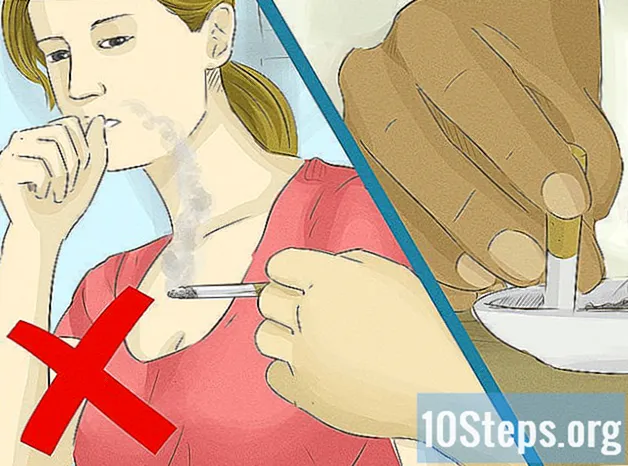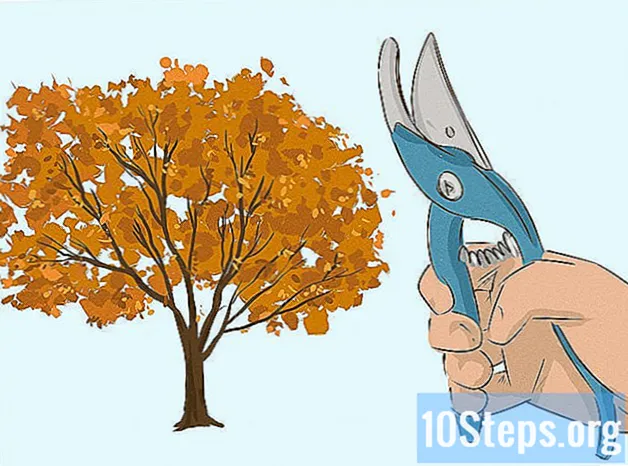المحتوى
ستعلمك هذه المقالة كيفية فحص وتنزيل أحدث إصدار من متصفح الويب Mozilla Firefox.
خطوات
جزء 1 من 2: تحديث Firefox يدويًا
افتح تطبيق Firefox. لها أيقونة مستديرة تمثل ثعلبًا منحنيًا في كرة أرضية.

انقر فوق الرمز ☰ واختر مساعدة في القائمة المنسدلة.
انقر في حول Firefox. بعد ذلك ، سيفتح Firefox مربع حوار بعد البحث تلقائيًا عن أي تحديثات متوفرة وتنزيلها.
ملاحظة: لا تعمل هذه الخطوة على Linux إذا قمت بتثبيت Firefox من خلال مدير الحزم ، مثل APT أو YUM. في هذه الحالة ، ستحتاج إلى تحديث Firefox من خلال المدير نفسه
انقر في مربع الحوار أعد تشغيل Firefox للتحديث. سيتم تثبيت التحديثات عند إعادة تشغيل Firefox.
جزء 2 من 2: تكوين التحديثات التلقائية

افتح تطبيق Firefox. لها شكل دائري يمثل ثعلبًا منحنيًا في كرة أرضية.
انقر في ☰ في الزاوية العلوية اليسرى من الشاشة.
انقر في والخيارات.
انقر في متقدمفي نهاية القائمة على الجانب الأيسر من النافذة.
انقر في تحديث في الجزء العلوي من النافذة.
حدد إعداد "تحديثات Firefox". انقر فوق زر الاختيار بجوار أحد الخيارات التالية:
- "تثبيت التحديثات تلقائيًا (موصى به: تحسين الأمان)".
- "تحقق من وجود تحديثات ، ولكن اسمح لي باختيار وقت تثبيتها".
- "لا تتحقق أبدًا من وجود تحديثات (غير مستحسن: مخاطر أمنية)".
أغلق علامة التبويب من خلال النقر على "x" بجوارها ضمن "الخيارات". تم الآن تكوين إعدادات التحديث.
المواد اللازمة
- الحاسوب.
- موزيلا فايرفوكس.
- خدمة الإنترنت.